האם אינך מצליח לגשת לאף קובץ או תיקיה במחשב שלך? אל דאגה, פשוט בצע את התיקונים האלה והבעיה תיפתר בקרוב מאוד. בעיה זו מתרחשת בדרך כלל עקב הרשאות או בעיות בעלות של הקובץ / התיקיה המסוימים. שינוי ההרשאות או קבלת בעלות על הקובץ / התיקיות יעזור לך לפתור בעיה זו.
תיקון -1 וודא שהתיקיה אינה מאובטחת באמצעות הצפנה-
בדוק אם הנתונים בתיקיה מאובטחים באמצעות הצפנה.
1. מקש ימני על הקובץ / התיקיה הבעייתיים ואז לחץ על “נכסים”לפתיחת תכונותיו.

2. בתוך ה נכסים חלון, אתה צריך ללכת אל "כלליהכרטיסייה ”.
3. כעת לחץ על “מִתקַדֵם”בחלק התחתון של החלון.
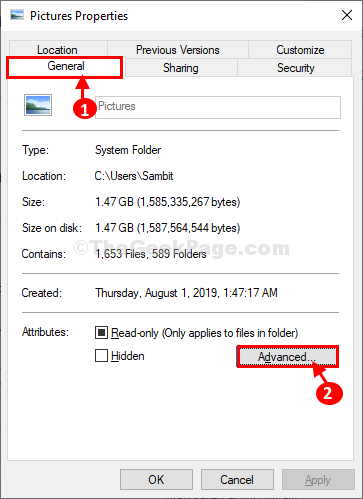
4. בתוך ה תכונות מתקדמות חלון, וודא שהאפשרות האחרונה “הצפן תוכן כדי לאבטח נתוניםהוא לא בדוק במחשב שלך.
5. לחץ על "בסדר"כדי לשמור את השינויים.
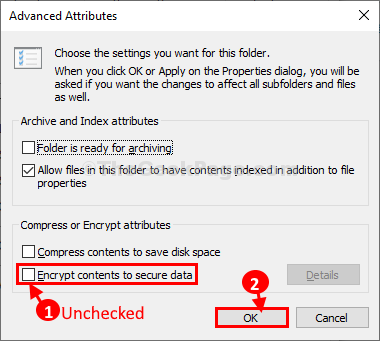
6. לסיום, לחץ על “להגיש מועמדות"ו"בסדר" בתוך ה נכסים חלון כדי לשמור את השינויים במחשב שלך.
נסה לגשת שוב לקובץ. אם הבעיה נובעת, עבור לתיקון הבא.
תיקון -2 קח בעלות על הקובץ-
קבלת בעלות על הקובץ בוודאי תעזור לך לפתור בעיה זו.
1. עבור אל מיקום הקובץ ב סייר קבצים.
2. לאחר מכן, מקש ימני על הקובץ ואז לחץ על “נכסים“.

3. בתוך ה נכסים חלון, עבור אל "בִּטָחוֹןולאחר מכן לחץ על הלחצן "מִתקַדֵםהגדרות כדי לגשת אליו.
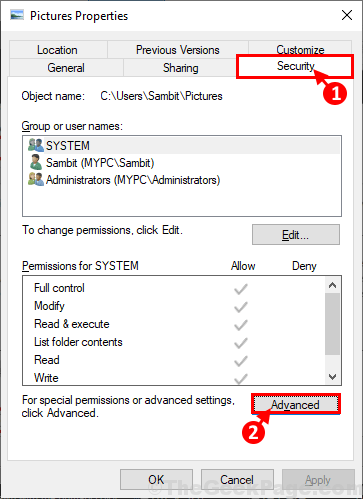
4. ב הגדרות אבטחה מתקדמות לחץ על "שינוי"לצד"בעלים:".
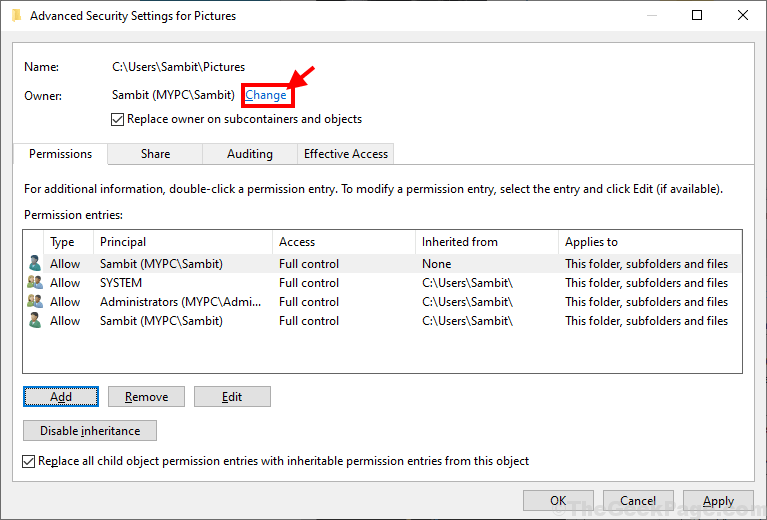
5. ב בחר משתמש או קבוצות לחץ על "מִתקַדֵםאפשרות.

6. הקלק על ה "תמצא עכשיובכרטיסייה "וברשימת הקבוצות והמשתמשים, חפש את חשבון הניהול שלך.
7. בחר את שם החשבון שלך מרשימת המשתמשים והחשבונות ואז לחץ על “בסדר“.

8. תראה את שם החשבון שנבחר בחלק "הזן את שם האובייקט לבחירה:" קופסא.
9. ברגע שאתה בטוח, לחץ על “בסדר"כדי לשמור את השינויים במחשב שלך.

9. ב הגדרות שיתוף מתקדמות חלון, בדוק את האפשרות “החלף בעלים בתתי-מכולות וחפצים”
10. כמו כן, בתחתית החלון, סמן את האפשרות “החלף את כל רשומות ההרשאה של אובייקט ילד בערכי הרשאות שעוברות בירושה מאובייקט זה“.
11. לסיום, לחץ על “להגיש מועמדות"ו"בסדר"כדי לשמור את השינויים במחשב שלך.
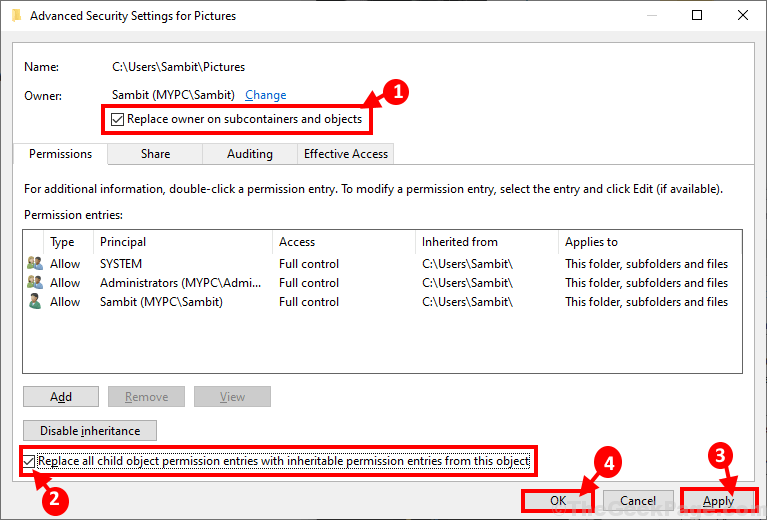
כעת (החשבון שבחרת) תהיה לך שליטה מלאה על הקובץ / התיקיה. תוכל לשנות את התיקיה בקלות.
תיקון -3 תן לחשבונך שליטה מלאה בקובץ-
התאמת ההרשאה של התיקיה תוכל לקבל שליטה מלאה על התיקיה הבעייתית.
1. בתחילה,מקש ימני על הקובץ ואז לחץ על “נכסים“.

2. בתוך ה תְמוּנָה חלון מאפיינים, עבור אל "בִּטָחוֹןהכרטיסייה ”.
3. לאחר מכן לחץ על “לַעֲרוֹך”כדי לערוך את מאפייני המחשב שלך.
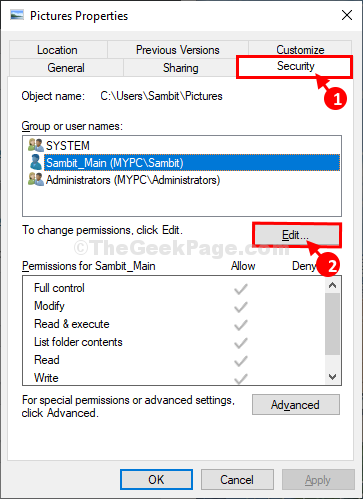
4. עכשיו, מהרשימה בחר שמות משתמשים מרשימת 'קבוצות או שמות משתמשים:‘.
5. בדוק את ה "להתיר"אפשרות ב 'שליטה מלאה‘.
6. לסיום, לחץ על “להגיש מועמדות"ו"בסדר”לתת שליטה מלאה על חשבונך.
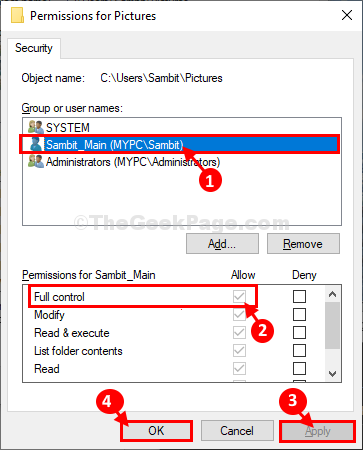
לאחר שתעשה זאת, נסה לגשת לתיקיה.
תיקון -4 בדוק אם חשבונך הוא חשבון ניהול-
יתכן שלא תוכל לשנות חלק מהקבצים / תיקיות אם אינך משתמש בחשבון ניהול.
1. מקש ימני על הַתחָלָה כפתור בפינה השמאלית התחתונה של שולחן העבודה שלך ואז לחץ על “ניהול מחשב“.

2. בתוך ה מנהלי מחשביםחלון t, בצד שמאל, הרחב "משתמשים וקבוצות מקומיים“.
3. לחץ על "משתמשים"לבחור אותו.
4. עכשיו, בצד ימין של אותו חלון, מקש ימני על שם המשתמש ואז לחץ על “נכסים“.
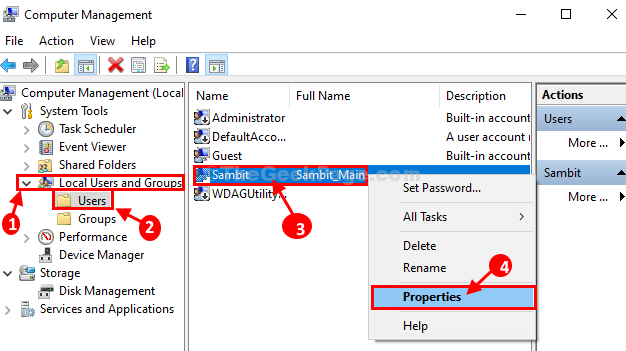
5. בחלון מאפיינים, עבור אל "חבר בולאחר מכן בדוק אם החשבון הוא "מנהלים" או שלא.
א. אם אתה מבחין 'מנהלים'כבר שם, אז אתה יכול לדלג על התיקון הזה.
ב. אם אתה רואה חלל ריק ב'חבר ב'הכרטיסייה, בצע את השלבים הבאים-
6. לחץ על "לְהוֹסִיף“.
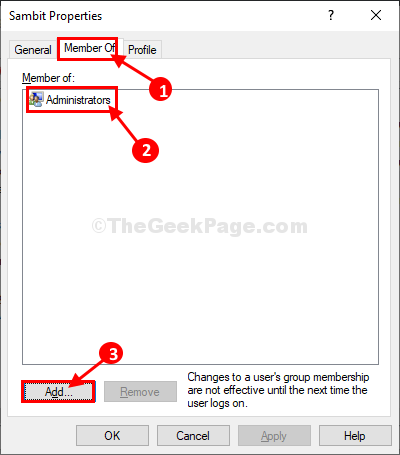
7. ב בחר קבוצות חלון, הקלד “מנהלים"בתיבה של 'הזן את שמות האובייקטים לבחירה:‘.
8. לחץ על "בדוק שמות”כדי לבדוק את השמות. לסיום, לחץ על “בסדר"כדי לשמור את השינויים.

9. אתה תבחין "מנהלים" בתוך ה חבר ב הכרטיסייה.
10. לסיום, לחץ על “להגיש מועמדותואז לחץ על "בסדר"כדי לשמור את השינויים.
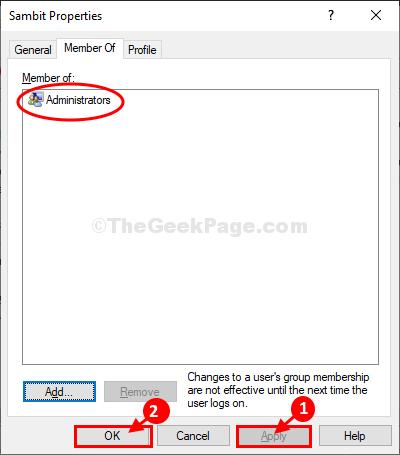
לאחר שתסיים, סגור את ניהול מחשב חַלוֹן. אתה אמור להיות מסוגל לגשת לקובץ / תיקיה הבעייתיים במחשב שלך.
טיפים–
1. במקרה שאם עדיין נמנעת ממך הגישה לקובץ או לתיקיה, שנה את הבעלות / ההרשאות של הכונן (כמו- דיסק מקומי (C :) אוֹ D: כונן) המכיל אותו.
2. נסה להשתמש בחשבון מנהל מערכת אחר כדי לפתוח את הקובץ / התיקיה.


